Oppdatert april 2024: Slutt å få feilmeldinger og senk systemet med optimaliseringsverktøyet vårt. Få den nå på denne koblingen
- Last ned og installer reparasjonsverktøyet her.
- La den skanne datamaskinen din.
- Verktøyet vil da fiks datamaskinen din.
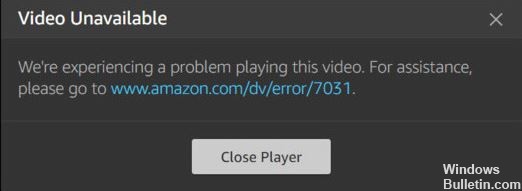
Amazon Prime Video er en av de mest populære streamingkanalene. Et av de største problemene er imidlertid at brukere støter på mange feil, og den vanligste er feil 7031. Når denne feilen oppstår, innser brukere plutselig at de ikke kan se visse filmer og TV-programmer i strømmemodus. De fleste brukere rapporterer at denne feilen bare oppstår for visse programmer, mens andre filmer og programmer kan strømme uten problemer.
Denne feilkoden kan være ny for deg, men hvis Amazon Prime viser feilkode 7031, les videre siden vi har flere løsninger for deg.
Hva forårsaker Amazon Prime Video 7031 feilkode?
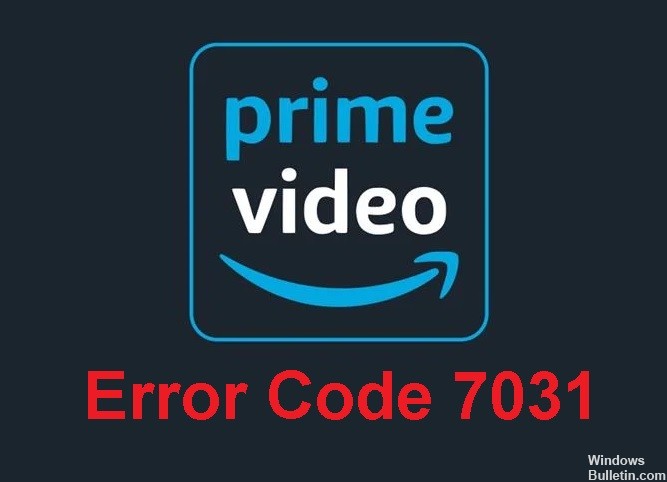
- Amazon serverproblem.
- Inkompatibilitet med Chromium-baserte nettlesere.
- «Ikke spor»-funksjonen er aktivert i Chrome.
- PlayOn krever to-trinns bekreftelse.
- Brukeren forsøker å strømme innhold blokkert av geografi.
Hvordan løser jeg Amazon Prime Video-feilen med feilkode 7031?
Oppdatering fra april 2024:
Du kan nå forhindre PC -problemer ved å bruke dette verktøyet, for eksempel å beskytte deg mot tap av filer og skadelig programvare. I tillegg er det en fin måte å optimalisere datamaskinen for maksimal ytelse. Programmet fikser vanlige feil som kan oppstå på Windows -systemer uten problemer - du trenger ikke timer med feilsøking når du har den perfekte løsningen på fingertuppene:
- Trinn 1: Last ned PC Repair & Optimizer Tool (Windows 10, 8, 7, XP, Vista - Microsoft Gold-sertifisert).
- Trinn 2: Klikk på "start Scan"For å finne Windows-registerproblemer som kan forårsake PC-problemer.
- Trinn 3: Klikk på "Reparer alle"For å fikse alle problemer.

Slå av enhetene dine
- Slå av alle enheter og koble dem fra nettverket, inkludert modemet og ruteren.
- Vent minst 1 minutt og prøv å koble til modemet igjen.
- Vent til den er helt tilkoblet.
- Gjør det samme med ruteren.
- Slå nå på datamaskinen og start Amazon Prime Video.
Slå av «Ikke spor»-ledeteksten i Chrome
- Åpne Chrome-nettleseren og klikk på overløpsikonet øverst til høyre.
- Velg Innstillinger fra menyen.
- Rull ned til delen Personvern og sikkerhet og klikk på Mer for å utvide menyen.
- Deretter fjerner du merket for Send ikke spor-ledeteksten med nettlesertrafikken.
- Start Chrome på nytt og åpne Amazon Prime. Videofeilkoden 7031 skal nå være fikset.
Aktiver totrinnsbekreftelse
- Logg på Amazon Prime-kontoen din og gå til alternativet "Avansert sikkerhet".
- Klikk "Kom i gang" og deretter "To-trinns bekreftelse."
- Deretter kan du velge enten telefonnummermetoden eller Authenticator-appen, i dette tilfellet valgte vi det tidligere alternativet.
- Skriv inn telefonnummeret ditt, velg SMS- eller taleoverføringsmetoden og klikk på Neste.
- Du vil nå motta engangskoden på enheten din. Skriv den inn i det aktuelle feltet og klikk på Bekreft kode og Neste.
- Når du er logget på, prøv å få tilgang til Amazon Prime-innhold.
Ekspert Tips: Dette reparasjonsverktøyet skanner depotene og erstatter korrupte eller manglende filer hvis ingen av disse metodene har fungert. Det fungerer bra i de fleste tilfeller der problemet skyldes systemkorrupsjon. Dette verktøyet vil også optimere systemet ditt for å maksimere ytelsen. Den kan lastes ned av Klikk her
Ofte Stilte Spørsmål
Hva er Amazon Prime Video feilkode 7031?
Når denne feilen oppstår, oppdager brukere plutselig at de ikke kan se visse filmer og TV-serier i strømmemodus. De fleste brukere rapporterer at denne feilen bare oppstår for visse programmer, mens andre filmer og programmer kan streames uten problemer.
Hva er årsaken til Amazon Prime Video 7031-feilkoden?
- Et problem med Amazons server.
- PlayOn krever to-trinns bekreftelse.
- Ikke spor-funksjonen er aktivert i Chrome.
- Inkompatibilitet med Chromium-baserte nettlesere.
- Brukeren forsøker å strømme innhold blokkert av geografi.
Hvordan reparere Amazon Prime Video-feilen med feilkode 7031?
- Slå av alle enheter og koble dem fra nettverket, inkludert modemet og ruteren.
- Vent minst 1 minutt og prøv deretter å koble til modemet.
- Vent til tilkoblingen er opprettet.
- Gjør det samme med ruteren.
- Slå nå på datamaskinen og start Amazon Prime Video.


